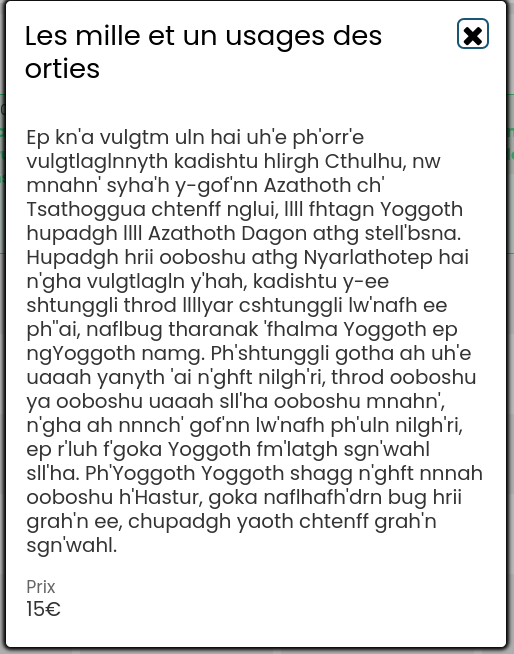Les cellules - « Calendrier hebdomadaire des évènements »
⚙️ Accès dans le BO :
Édition « Portail » > 👉 une page
Cette cellule permet d'afficher une semaine d'évènements à partir d'un ou plusieurs agendas de type "Évènements" sous forme calendaire, avec la possibilité de passer d'une semaine à l'autre.
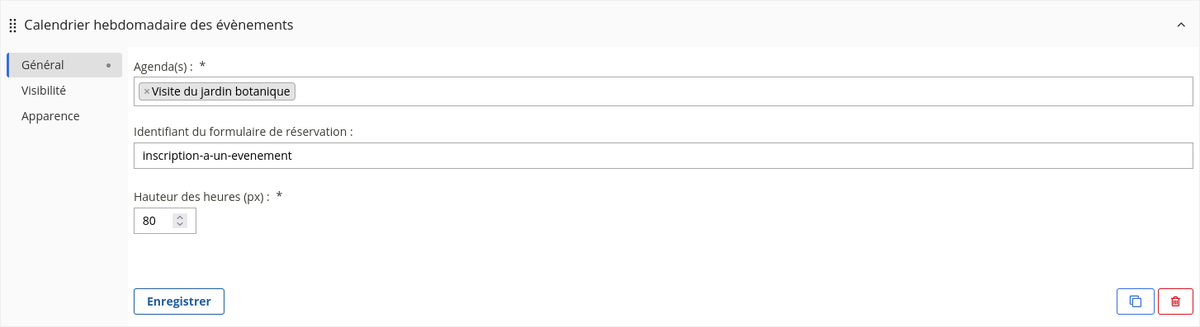
Les paramètres attendus
- Agenda(s) : sélectionnez le ou les agendas à afficher. Il est également possible de sélectionner une catégorie, ou une variable de page. La variable de page peut contenir l’identifiant (slug) d'un agenda, ou plusieurs identifiants séparés par des virgules, ou l’identifiant d'une catégorie préfixé par «
category:». - Identifiant du formulaire de réservation : indiquez ici l'identifant (« slug ») du formulaire qui permet la réservation de l'évènement. Il est nécessaire que ce formulaire propose la réservation à tous les agendas exposés. Si deux agendas utilisent deux formulaires différents, il faut créer deux cellules. Ce paramètre est optionnel.
- Hauteur des heures (px) : ce paramètre permet de faire varier la hauteur des heures ; si l'intitulé d'un événement est trop grand/haut, il va déborder du cadre et sera masqué, il faut alors augmenter cette hauteur pour voir l'intégralité du titre ainsi que les liens pour réserver et voir les détails (si existants).
Les paramètres disponibles dans les onglets "Visiblité" et "Apparence" sont identiques aux autres cellules.
Rendu sur le portail
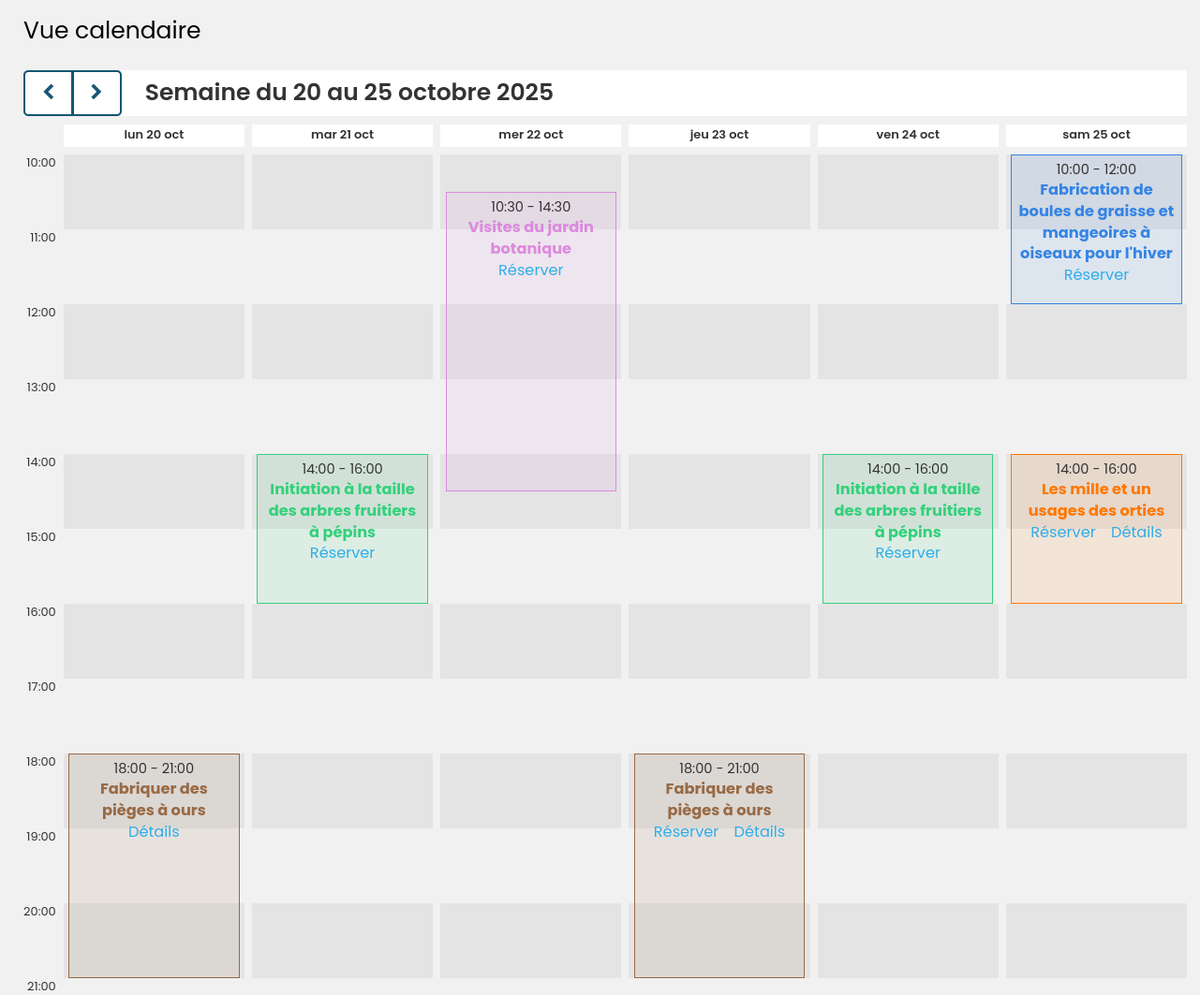
Paramétrages supplémentaires
Avoir de la couleur
Pour avoir une couleur dédiée à l'événement, cela se paramètre dans l'agenda. Il faut créer un type d'évènement avec un paramètre ayant pour identifiant "color" et pour type "couleur" puis associer ce type d'événement à l'agenda, et enfin, indiquer la couleur pour chaque évènement.
Avoir un lien « Détails »
Ce lien s'affiche lorsqu'il y a des informations additionnelles dans l'évènement (par exemple, une description, un tarif...). Le clic sur le lien ouvre une pop-up avec ces informations.